Cara membuka pengaturan di laptop windows 7 – Ingin mengutak-atik pengaturan di laptop Windows 7? Tak perlu bingung! Artikel ini akan memandu Anda langkah demi langkah untuk mengakses dan memanipulasi pengaturan sistem, jaringan, dan perangkat keras. Dari mengubah tanggal dan waktu hingga mengatur koneksi internet, semuanya akan dibahas secara detail.
Artikel ini akan membahas berbagai cara untuk membuka pengaturan di Windows 7, mulai dari menggunakan Panel Kontrol hingga memanfaatkan fitur pencarian. Dengan panduan yang jelas dan ilustrasi yang mudah dipahami, Anda akan mampu mengelola laptop Windows 7 dengan lebih mudah dan percaya diri.
Cara Mengakses Panel Kontrol
![]()
Panel Kontrol merupakan pusat pengaturan utama di Windows 7. Di sini, Anda dapat mengkonfigurasi berbagai pengaturan sistem, seperti tampilan, jaringan, suara, dan banyak lagi. Berikut ini beberapa cara untuk mengakses Panel Kontrol.
Melalui Menu Start
Cara termudah untuk mengakses Panel Kontrol adalah melalui Menu Start. Anda dapat menemukannya di sudut kiri bawah layar.
- Klik tombol Start di sudut kiri bawah layar.
- Ketik “Control Panel” di kotak pencarian.
- Klik ikon Control Panel yang muncul di hasil pencarian.
Gambar ilustrasi: Tombol Start berada di sudut kiri bawah layar. Setelah diklik, akan muncul menu Start dengan kotak pencarian. Ketik “Control Panel” di kotak pencarian, dan ikon Control Panel akan muncul di hasil pencarian.
Melalui Run
Anda juga dapat mengakses Panel Kontrol dengan menggunakan kotak dialog Run.
| Cara | Perintah |
|---|---|
| Melalui kotak dialog Run | control |
Berikut langkah-langkahnya:
- Tekan tombol Windows + R pada keyboard.
- Ketik “control” di kotak dialog Run.
- Klik tombol OK atau tekan tombol Enter pada keyboard.
Menemukan Menu Pengaturan
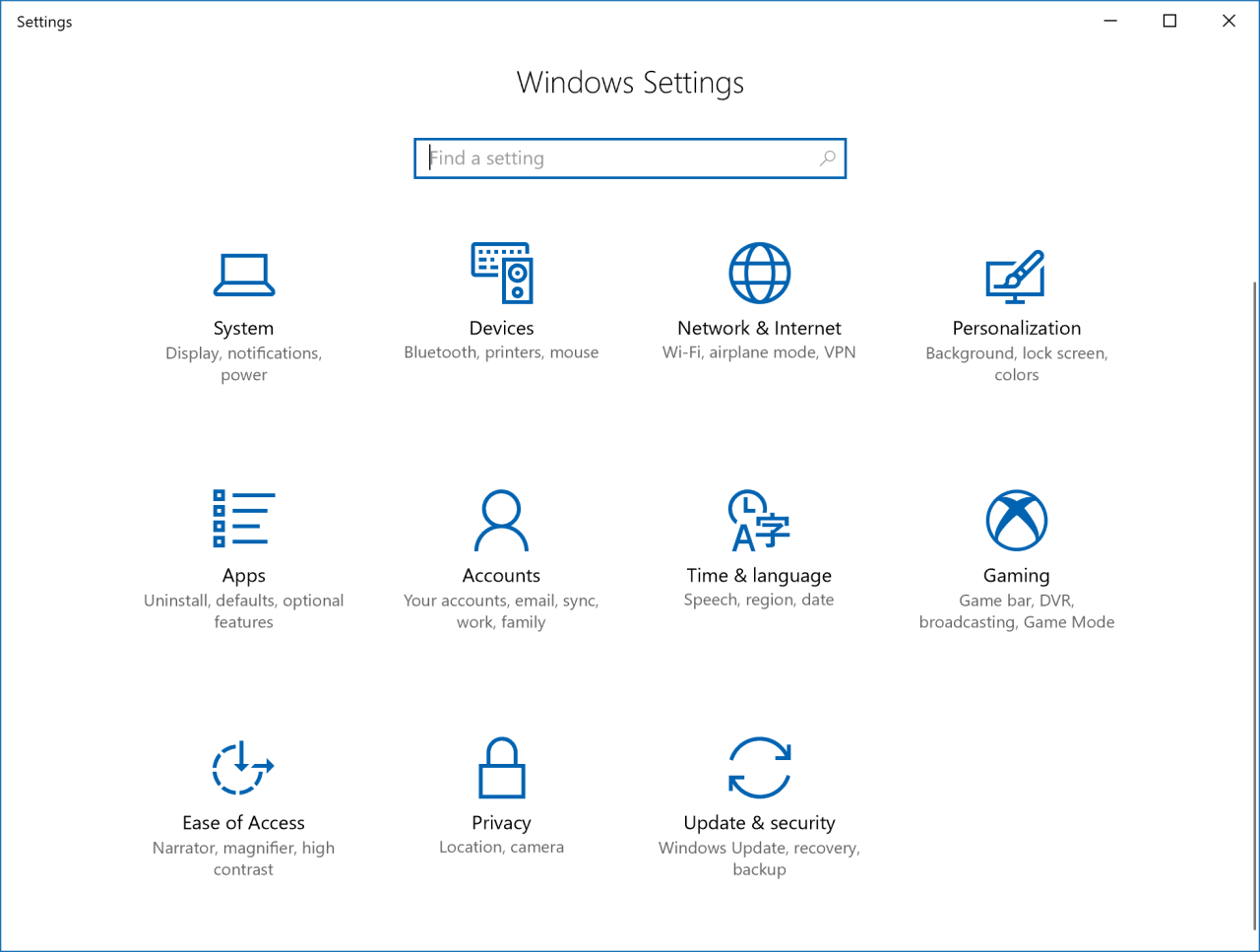
Setelah Anda berhasil membuka Panel Kontrol, Anda perlu menemukan menu pengaturan yang Anda inginkan. Menu pengaturan di Panel Kontrol disusun berdasarkan kategori, seperti Network and Sharing Center, System and Security, dan lainnya. Anda dapat menemukan menu pengaturan yang Anda inginkan dengan cara berikut:
Menemukan Menu Pengaturan di Panel Kontrol
Panel Kontrol memiliki beberapa cara untuk menemukan menu pengaturan yang Anda inginkan. Berikut ini adalah beberapa cara yang dapat Anda gunakan:
- Mencari Menu Pengaturan Secara Manual: Anda dapat menemukan menu pengaturan dengan menelusuri kategori yang ada di Panel Kontrol. Setiap kategori memiliki beberapa menu pengaturan yang terkait dengan kategori tersebut. Misalnya, jika Anda ingin mengatur koneksi internet, Anda dapat menemukan menu pengaturan yang terkait dengan koneksi internet di kategori Network and Sharing Center.
- Mencari Menu Pengaturan dengan Kotak Pencarian: Panel Kontrol memiliki kotak pencarian yang dapat Anda gunakan untuk mencari menu pengaturan yang Anda inginkan. Cukup ketikkan nama menu pengaturan yang Anda cari di kotak pencarian, dan Panel Kontrol akan menampilkan daftar menu pengaturan yang sesuai dengan kata kunci yang Anda masukkan. Anda kemudian dapat memilih menu pengaturan yang Anda inginkan dari daftar tersebut.
Contoh Ilustrasi Gambar
Berikut adalah contoh ilustrasi gambar yang menunjukkan menu pengaturan Network and Sharing Center dan System and Security:
Gambar 1: Menu Pengaturan Network and Sharing Center
Ilustrasi gambar ini menunjukkan menu Network and Sharing Center yang berada di Panel Kontrol. Menu ini berisi beberapa pengaturan yang terkait dengan koneksi internet, seperti pengaturan jaringan, pengaturan berbagi file, dan pengaturan firewall.
Gambar 2: Menu Pengaturan System and Security
Ilustrasi gambar ini menunjukkan menu System and Security yang berada di Panel Kontrol. Menu ini berisi beberapa pengaturan yang terkait dengan sistem operasi, seperti pengaturan keamanan, pengaturan pembaruan, dan pengaturan perangkat keras.
Menemukan Menu Pengaturan dengan Kotak Pencarian, Cara membuka pengaturan di laptop windows 7
Berikut adalah tabel yang menunjukkan cara menemukan menu pengaturan dengan menggunakan kotak pencarian di Panel Kontrol:
| Menu Pengaturan | Kata Kunci Pencarian |
|---|---|
| Network and Sharing Center | Network, Sharing, Internet, Connection |
| System and Security | System, Security, Update, Firewall |
| Control Panel | Control Panel, Settings, Configuration |
Mengatur Pengaturan Sistem: Cara Membuka Pengaturan Di Laptop Windows 7
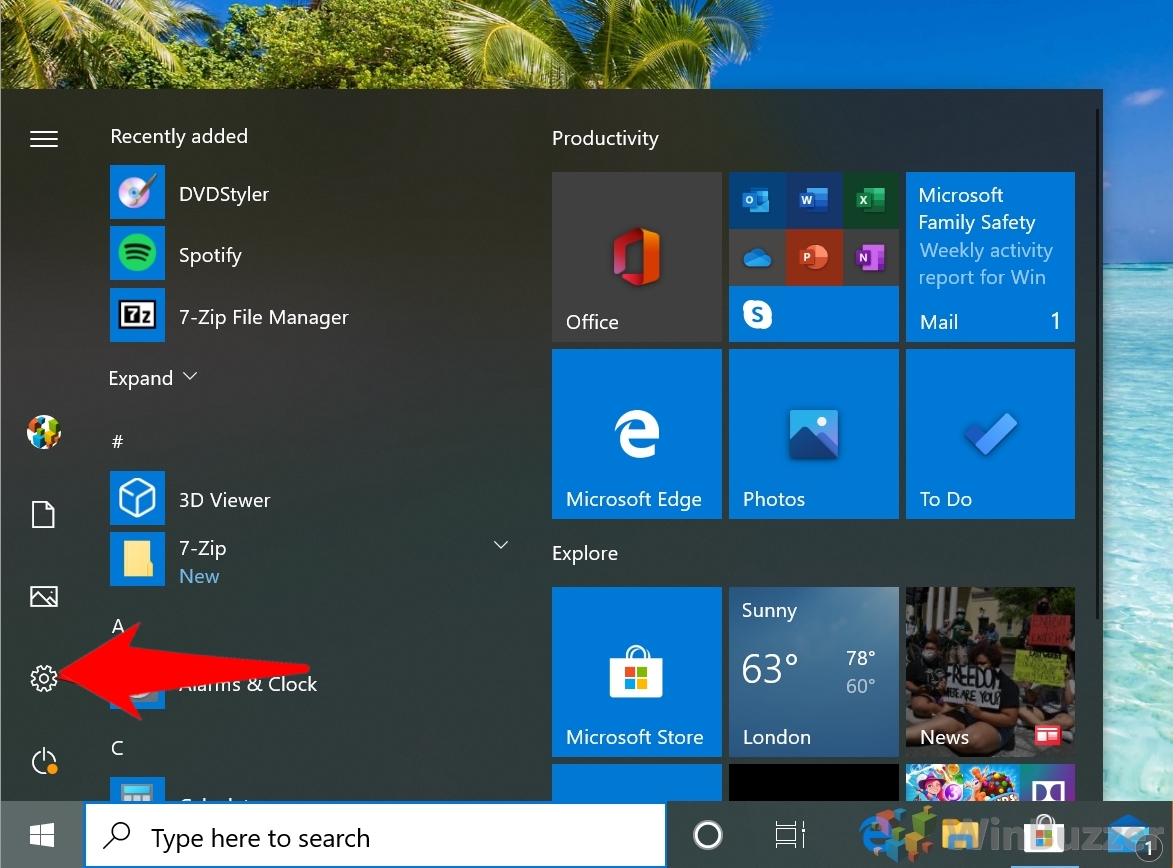
Selain pengaturan personalisasi, Windows 7 juga menyediakan pengaturan sistem yang memungkinkan Anda untuk mengontrol berbagai aspek komputer Anda. Pengaturan sistem ini mencakup hal-hal seperti tanggal dan waktu, wilayah, dan opsi daya.
Mengubah Tanggal dan Waktu
Untuk mengubah pengaturan tanggal dan waktu, Anda dapat mengaksesnya melalui “Control Panel”. Berikut langkah-langkahnya:
- Klik tombol “Start” di sudut kiri bawah layar.
- Ketik “Control Panel” di kotak pencarian dan tekan “Enter”.
- Di jendela “Control Panel”, cari dan klik “Clock, Language, and Region”.
- Klik “Change date and time”.
Jendela “Date and Time Settings” akan muncul. Di sini, Anda dapat mengubah tanggal dan waktu sistem.
Sebagai ilustrasi, jendela “Date and Time Settings” memiliki tampilan yang sederhana dan intuitif. Di bagian atas, terdapat tab “Date and Time” dan “Internet Time”. Di bawahnya, terdapat kalender yang menampilkan tanggal dan waktu saat ini. Anda dapat mengubah tanggal dan waktu dengan mengklik tombol panah di samping kolom “Date” dan “Time”.
Mengatur Wilayah
Pengaturan wilayah memungkinkan Anda untuk memilih format tanggal, waktu, mata uang, dan bahasa yang digunakan di sistem Anda. Hal ini akan memengaruhi cara tampilan data di seluruh sistem.
Sebagai contoh, jika Anda mengubah pengaturan wilayah ke “English (United States)”, maka format tanggal akan menjadi “MM/DD/YYYY”, sedangkan jika Anda mengubahnya ke “Indonesia”, format tanggal akan menjadi “DD/MM/YYYY”.
Untuk mengubah pengaturan wilayah, ikuti langkah-langkah berikut:
- Klik tombol “Start” di sudut kiri bawah layar.
- Ketik “Control Panel” di kotak pencarian dan tekan “Enter”.
- Di jendela “Control Panel”, cari dan klik “Clock, Language, and Region”.
- Klik “Change date, time, or number format”.
Jendela “Region and Language” akan muncul. Di sini, Anda dapat memilih wilayah yang ingin Anda gunakan. Anda juga dapat mengubah format tanggal, waktu, mata uang, dan bahasa di tab “Formats”.
Mengatur Opsi Daya
Pengaturan opsi daya memungkinkan Anda untuk mengontrol bagaimana komputer Anda menggunakan daya. Anda dapat memilih untuk menghemat daya atau meningkatkan performa komputer. Anda juga dapat mengatur waktu untuk mematikan layar atau komputer secara otomatis.
Untuk mengakses pengaturan opsi daya, ikuti langkah-langkah berikut:
- Klik tombol “Start” di sudut kiri bawah layar.
- Ketik “Power Options” di kotak pencarian dan tekan “Enter”.
Jendela “Power Options” akan muncul. Di sini, Anda dapat memilih rencana daya yang ingin Anda gunakan. Anda juga dapat mengubah pengaturan untuk setiap rencana daya, seperti waktu untuk mematikan layar atau komputer secara otomatis.
Mengatur Pengaturan Jaringan
Setelah mengakses Panel Kontrol, Anda akan menemukan berbagai pengaturan sistem, termasuk pengaturan jaringan. Di sini, Anda dapat mengelola koneksi internet dan jaringan nirkabel Anda, serta mengatur pengaturan berbagi file dan printer.
Mengatur Koneksi Internet dan Jaringan Nirkabel
Windows 7 menyediakan antarmuka yang mudah digunakan untuk mengatur koneksi internet dan jaringan nirkabel. Anda dapat menghubungkan ke jaringan Wi-Fi, mengatur koneksi dial-up, atau mengelola koneksi Ethernet.
Untuk mengakses pengaturan jaringan, buka “Network and Sharing Center”. Anda dapat menemukannya dengan membuka menu “Start”, lalu klik kanan pada “Computer” dan pilih “Properties”. Di jendela “System Properties”, klik pada “Device Manager” untuk melihat daftar perangkat yang terhubung ke komputer Anda.
Berikut adalah ilustrasi gambar yang menunjukkan antarmuka pengaturan “Network and Sharing Center”:
Gambar menunjukkan antarmuka “Network and Sharing Center” di Windows 7. Antarmuka ini menampilkan daftar koneksi jaringan yang tersedia, termasuk koneksi nirkabel dan kabel. Anda juga dapat mengakses pengaturan berbagi file dan printer dari sini.
| Langkah | Deskripsi |
|---|---|
| 1 | Buka “Network and Sharing Center” dengan mengklik menu “Start”, lalu klik kanan pada “Computer” dan pilih “Properties”. |
| 2 | Di jendela “System Properties”, klik pada “Device Manager”. |
| 3 | Pilih koneksi jaringan yang ingin Anda atur. |
| 4 | Klik kanan pada koneksi yang dipilih dan pilih “Properties”. |
| 5 | Atur pengaturan koneksi jaringan sesuai kebutuhan Anda. |
Mengatur Pengaturan Perangkat Keras
Setelah Anda memahami cara mengakses pengaturan di Windows 7, Anda dapat mulai menjelajahi berbagai pengaturan yang tersedia. Salah satu kategori pengaturan penting adalah pengaturan perangkat keras. Pengaturan perangkat keras memungkinkan Anda mengelola dan mengonfigurasi perangkat fisik yang terhubung ke komputer Anda, seperti mouse, keyboard, printer, dan lainnya.
Device Manager
Device Manager adalah alat yang kuat dalam Windows 7 yang memungkinkan Anda untuk melihat dan mengelola semua perangkat keras yang terhubung ke komputer Anda. Anda dapat menggunakan Device Manager untuk mengupdate driver perangkat, menonaktifkan atau mengaktifkan perangkat, dan memecahkan masalah perangkat keras.
Untuk membuka Device Manager, ikuti langkah-langkah berikut:
- Klik tombol Start di sudut kiri bawah layar.
- Ketik “Device Manager” di kotak pencarian dan tekan Enter.
- Jendela Device Manager akan terbuka, menampilkan daftar semua perangkat keras yang terhubung ke komputer Anda.
Berikut adalah contoh ilustrasi gambar yang menunjukkan antarmuka Device Manager:
Gambar ini menunjukkan daftar perangkat keras yang terhubung ke komputer, dikelompokkan berdasarkan kategori. Anda dapat mengeklik tanda panah di sebelah setiap kategori untuk memperluas daftar perangkat keras yang termasuk dalam kategori tersebut.
Anda dapat menambahkan perangkat keras baru ke komputer Anda dengan menggunakan Device Manager. Untuk menambahkan perangkat keras baru, klik kanan pada kategori perangkat yang sesuai, lalu pilih “Add Legacy Hardware.” Anda juga dapat menghapus perangkat keras yang tidak lagi terhubung ke komputer Anda dengan mengklik kanan pada perangkat yang ingin Anda hapus, lalu pilih “Uninstall.”
Sound
Pengaturan Sound memungkinkan Anda untuk mengelola dan mengonfigurasi perangkat audio yang terhubung ke komputer Anda. Anda dapat menggunakan pengaturan Sound untuk memilih perangkat audio default, menyesuaikan volume, dan mengkonfigurasi pengaturan audio lainnya.
Untuk mengakses pengaturan Sound, ikuti langkah-langkah berikut:
- Klik tombol Start di sudut kiri bawah layar.
- Ketik “Sound” di kotak pencarian dan tekan Enter.
- Jendela Sound akan terbuka, menampilkan daftar perangkat audio yang terhubung ke komputer Anda.
Anda dapat memilih perangkat audio default dengan mengklik kanan pada perangkat yang ingin Anda gunakan sebagai default, lalu pilih “Set as Default Device.” Anda juga dapat menyesuaikan volume dengan menggerakkan slider volume untuk setiap perangkat audio.
Akhir Kata
Dengan memahami cara membuka pengaturan di Windows 7, Anda dapat mengoptimalkan kinerja laptop, menyesuaikan tampilan, dan mengelola koneksi jaringan dengan lebih efektif. Tak perlu takut lagi menghadapi berbagai masalah teknis yang mungkin timbul, karena Anda telah memiliki pengetahuan yang cukup untuk mengatasinya.
Sudut Pertanyaan Umum (FAQ)
Apakah semua laptop Windows 7 memiliki tampilan Panel Kontrol yang sama?
Ya, umumnya tampilan Panel Kontrol di Windows 7 serupa di berbagai laptop, namun mungkin terdapat sedikit perbedaan berdasarkan tema atau versi Windows 7 yang digunakan.
Apa yang terjadi jika saya mengubah pengaturan “Region”?
Mengubah pengaturan “Region” akan memengaruhi format tanggal, waktu, dan mata uang yang ditampilkan di sistem. Ini juga akan memengaruhi bahasa yang digunakan oleh program-program tertentu.
Bagaimana cara menambahkan perangkat keras baru di Windows 7?
Anda dapat menambahkan perangkat keras baru dengan menghubungkannya ke laptop dan menunggu Windows 7 mendeteksinya secara otomatis. Jika tidak terdeteksi, Anda dapat menggunakan “Device Manager” untuk menambahkan perangkat keras secara manual.







